Hoe SIM te ontgrendelen op Google Pixel 6 en 6 Pro
Gemengde Berichten / / November 15, 2021
Momenteel is de Google Pixel 6 en Pixel 6 Pro zijn beschikbaar in de VS, het VK, Canada, Ierland, Australië, Duitsland, Frankrijk, Japan en Taiwan. We kunnen dus begrijpen dat er tal van regio's zijn die het hebben gemist en dat Google hoogstwaarschijnlijk niet in die landen zal publiceren. Als u van plan bent een nieuwe Pixel 6-serie aan te schaffen of er al een van buiten uw regio hebt gekocht, kunt u deze handleiding raadplegen om Sim ontgrendelen op Google Pixel 6 en 6 Pro gemakkelijk.
Deze handleiding is specifiek voor de vergrendelde T-Mobile Google Pixel 6/6 Pro die kan worden ontgrendeld, zodat u alle simkaarten kunt gebruiken, ongeacht de regio. Carrier-locked apparaten bieden alleen specifieke carrier-simkaarten en -services uit de doos, afhankelijk van de regio. Maar zodra u de providervergrendeling van een apparaat hebt ontgrendeld, kunt u andere SIM-providers en hun services gaan gebruiken in uw regio. Laten we er dus in springen.
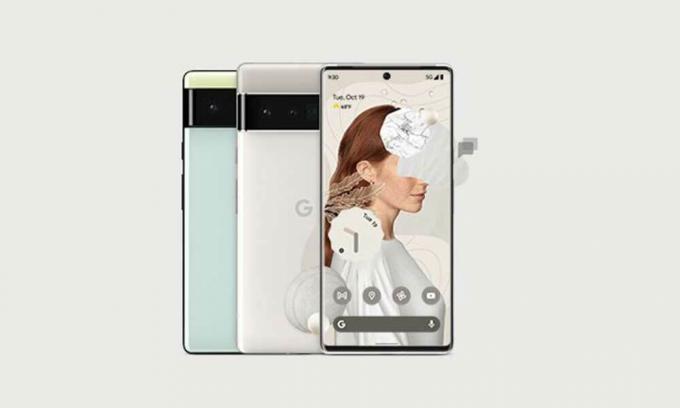
Pagina-inhoud
-
Hoe SIM te ontgrendelen op Google Pixel 6 en 6 Pro
- 1. Hoofdreset via Instellingen
- 2. Bypass-activering zonder wifi of simkaart
- 3. Voorbenodigdheden
- 4. ADB en Fastboot inschakelen (platformtools)
Hoe SIM te ontgrendelen op Google Pixel 6 en 6 Pro
Een grote dank aan lipon625 (XDA-lid) voor het delen van de handige methode om de SIM-vergrendeling op de T-Mobile Google Pixel 6-serie te ontgrendelen / verwijderen. De ontgrendelingsmethode is heel eenvoudig en kan binnen een paar minuten worden gedaan. Zorg er dus voor dat u alle methoden één voor één volgt om de taak te voltooien.
1. Hoofdreset via Instellingen
Allereerst moet u een fabrieksreset uitvoeren op uw T-Mobile Pixel 6/6 Pro-apparaat door de onderstaande stappen te volgen. Een masterreset (fabrieksreset) herstelt in feite het systeem en de configuratie van het apparaat naar de oorspronkelijke fabrieksinstellingen.
Opmerking: Als u een fabrieksreset uitvoert, worden uw persoonlijke gegevens op de interne opslag verwijderd, zoals downloads, beltonen, afbeeldingen, apps, contacten, visuele voicemail, enz. Het verwijdert geen gegevens die op de simkaart zijn opgeslagen. Het wordt dus aanbevolen om een volledige gegevensback-up te maken voordat u iets anders doet.
- Zoals gezegd, neem gewoon een volledige gegevensback-up van uw apparaat.
- Ga nu naar de Instellingen menu op je Pixel 6-serie. [Je kunt ook omhoog vegen vanaf het startscherm om je apps te bekijken]
- Als je eenmaal op de Instellingen app, tik op Systeem > Ga naar Opties resetten.
- Tik op Wis alle gegevens (fabrieksreset) > Selecteer Verwijder alle data.
- Zorg ervoor dat u desgevraagd uw pincode of wachtwoord invoert die u gebruikt om het scherm te ontgrendelen.
- Tik nu op Verwijder alle data > Bevestig de taak als daarom wordt gevraagd.
- Ten slotte zal het apparaat opnieuw opstarten en beginnen met het resetten naar de fabrieksinstellingen.
- Het kan even duren en automatisch opnieuw opstarten in het systeem.
2. Bypass-activering zonder wifi of simkaart
Zodra het apparaat in het systeem is opgestart, moet u ervoor zorgen dat u het eerste installatieproces overslaat en de simkaart niet plaatst. Maak vanaf nu ook geen verbinding met wifi totdat u de simkaartvergrendeling hebt ontgrendeld. [Het is belangrijk]
3. Voorbenodigdheden
- Je hebt een computer en een USB-kabel nodig.
- Laad de batterij van het apparaat voldoende op.
- Installeer de Android USB-stuurprogramma op de pc.
- Installeren Android SDK-platformtools op de pc.
- U moet schakel USB foutosporing aan ook op uw Pixel 6/6 Pro.
4. ADB en Fastboot inschakelen (platformtools)
- Allereerst moet u het gedownloade Platform Tools-bestand op de pc uitpakken (uitpakken).
- Ga vervolgens naar de uitgepakte map Platform Tools > Klik vervolgens op de adresbalk in de map.
- Type cmd en raak Binnenkomen openen Opdrachtprompt.
- Zorg er nu voor dat u uw T-Mobile Google Pixel 6/6 Pro-apparaat met een USB-kabel op de pc aansluit.
- Nadat het apparaat is aangesloten, voert u de volgende opdracht uit in het opdrachtpromptvenster:
adb-apparaten
- Zorg er vervolgens voor dat u eenvoudig de USB-foutopsporingsprompt op uw telefoon autoriseert (indien verschijnt).
- Als uw apparaat correct is aangesloten in de adb-modus, verschijnt een apparaat-ID op de opdrachtprompt. [Zo niet, installeer dan het Android USB-stuurprogramma opnieuw op de pc en probeer de stappen opnieuw uit te voeren]
- Nu is het tijd om de volgende opdracht uit te voeren in het opdrachtpromptvenster:
adb-shell
- Zorg er nu voor dat u de volgende opdracht uitvoert om de door de provider vergrendelde simkaart op uw Google Pixel 6 of Pixel 6 Pro eenvoudig te ontgrendelen:
pm uninstall -k --user 0 com.google.android.apps.work.oobconfig
- Als u klaar bent, koppelt u de USB-kabel los van het apparaat en start u de telefoon opnieuw op om wijzigingen toe te passen.
- Genieten van! Nu is uw zogenaamde T-Mobile Google Pixel 6 of Pixel 6 Pro geen specifiek T-Mobile carrier-locked apparaat meer. Dat betekent dat u eenvoudig elke provider-simkaart op het apparaat kunt plaatsen, afhankelijk van de regio of locatie, en meteen de mobiele service kunt gebruiken.
Let op: er is nog geen officiële bevestiging beschikbaar of je de OTA-updates kunt krijgen of niet na het uitvoeren van deze tijdelijke ontgrendeling. Bovendien werkt de ontgrendelingsmethode van de bootloader mogelijk niet omdat de OEM-ontgrendeling nog steeds grijs blijft. Het kan dus zijn dat u het diep moet uitgraven.
Dat is het, jongens. We gaan ervan uit dat deze gids nuttig voor u was. Voor verdere vragen kunt u hieronder reageren.
Credit: XDA
advertenties



